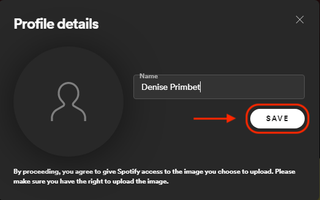Spotify のユーザー名を変更する方法を見つけるのは簡単ではありませんが、回避策はありますので、その手順を説明します。
Spotify は最高の音楽ストリーミング サービスの 1 つで、過去 1 年間で 3 億 5,600 万人を超えるユーザーが視聴しています。また、最初から長年購読している場合でも、最近他のストリーミング サービスから切り替えたばかりである場合でも、ユーザー名の変更に興味があるのは不思議ではありません。
ユーザー名はオンライン ID であるため、使用するサービスのアカウントの最も重要な部分の 1 つです。ただし、「ユーザー名」と「表示名」はまったく異なるものを意味するため、Spotify ユーザーにとってこのプロセス全体は少し難しくなります。
- Spotify は初めてですか? Spotify で曲をダウンロードする方法は次のとおりです。
- Spotify Free vs. Premium : プレイするにはお金を払うべきですか?
- さらに: Spotify が 99 セントの Spotify Plus プランをテスト中 — これが得られるものです
あなたのユーザー名は Spotify であなたを識別するように設計されていますが、残念ながら、これは永続的なものであるため変更できません。これを使用して Spotify アカウントにログインすることもできますが、代わりに電子メール アドレスや Facebook/Apple/Google アカウントを使用することもできます。
あなたの Spotify 表示名は、他の人があなたのプロフィールやプレイリストを閲覧するときにあなたのアカウントに公開される名前です。ただし、ユーザー名とは異なり、表示名を使用して Spotify アカウントにログインすることはできないことに注意してください。
良いニュースは、自分の名前が他の人にどのように表示されるかだけを心配している場合は、いくつかの簡単な手順で Spotify の表示名を簡単に変更できることです。
モバイルアプリとデスクトップアプリの両方でSpotifyの表示名を変更する方法については、以下のガイドをお読みください。
モバイルアプリでSpotifyのユーザー名を変更する方法
1 . まず、Android または iOS 用の Spotify アプリを開きます。「ホーム」アイコンをタップし、設定の歯車アイコン を選択します。
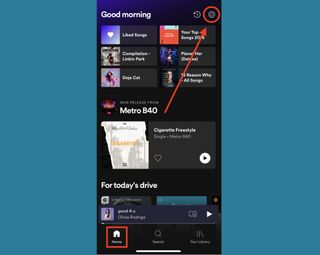
2.次に、現在の表示名の下にある [プロフィールを表示] オプションをタップします。
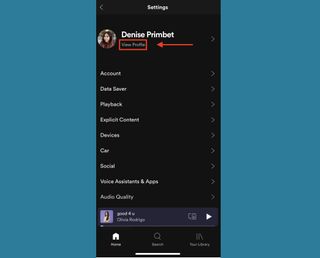
3.次に、「プロフィールを編集」ボタン をタップします。
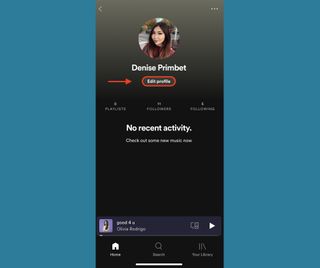
4.次に、表示名をタップして変更します。この段階で、プロフィール写真を追加または変更することもできます。
新しい表示名に満足したら、[保存] をタップしてください。おめでとう!これで完了です。
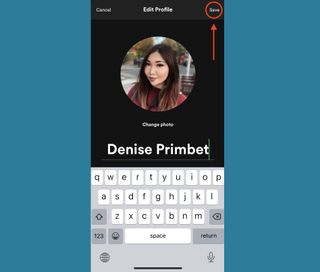
デスクトップアプリでSpotifyのユーザー名を変更する方法
1 . まず、現在の表示名の横に表示される下矢印アイコンをクリックします。Spotify ウィンドウの右上隅にあるはずです。
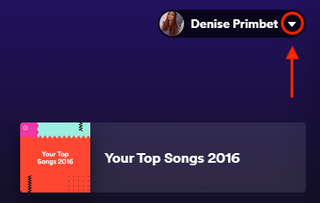
2.先に進み、ドロップダウンメニューから 「プロファイル」を選択してください。
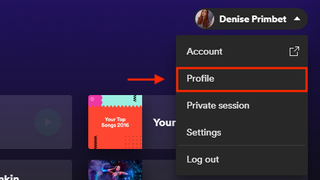
3.次に、プロファイル名をクリックし、目的の表示名が表示されるように編集します。

4.最後に、 [保存] ボタンをクリックして変更を確認することを忘れないでください。おめでとう!これで完了です。